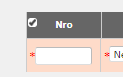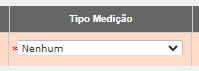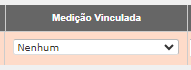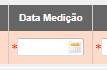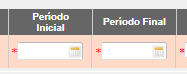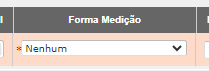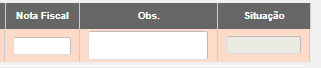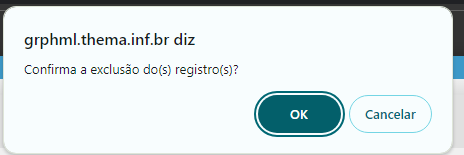700548
[Edit]
Aba Mediações
Gestão de Obras
Aba para cadastro e acompanhamento das Medições.
[Edit]
Cadastrar nova Medição
Durante todo o processo é possível utilizar o botão Cancelar para remover a Medição que está sendo cadastrado;
1. Clique em Criar;
2. Informe um número para ordenação das medições no campo Nro;
3. Selecione uma opção do campo Tipo Medição;
4. Se houver vinculação entre a medição que está cadastrando e outra medição previamente cadastrada preencha o campo Medição Vinculada.
A obrigatoriedade deste campo depende do Tipo de Medição selecionado no campo anterior e o campo só apresenta as medições que já foram cadastradas, sendo necessário cadastrar a medição inicial para então vincular as medições complementares ou de reajuste;
5. Preencha ou selecione (utilizando o ícone de calendário) a Data da Medição;
6. Preencha ou selecione (utilizando o ícone de calendário) os campos de Período Inicial e Período Final;
Obs.:O campo Período Final não pode ser preenchido com uma data anterior à data de Período Inicial.
7. Selecione uma opção do campo Forma Medição;
8. Os campos Nota Fiscal e Obs(Observação ou Comentário) são opcionais;
O campo de Situação é modificado conforme a medição é criada, concluida etc.
6. Utilize o botão Salvar na parte superior para concluir o cadastro. O programa deverá exibir uma mensagem informando se obteve sucesso ou indicando um erro.
[Edit]
Excluir uma Medição
A exclusão de uma medição só é possível enquanto a medição estiver Em Elaboração. Se necessário efetuar algum tipo de ajuste em uma medição com situação Realizado - RE deverão sercadastradas medições complementares ou de reajuste conforme necessidade.
1. Clique sobre a Licença que deseja excluir;
2. Clique no botão Excluir;
3. Será apresentado uma mensagem de confirmação, clique em Ok.
[Edit]
Botões de Vinculados e ações das Medições
Ao selecionar uma medição clicando sobre ela:
... o programa exibe diversos botões para complementar o cadastro e ações das medições.
Este botão nos leva ao programa "Layout Arquivo Medição" que possibilita o download do arquivo modelo de medições que pode ser anexado através do botão Medições Itens
O programa Layout Arquivo Medição possui sua própria página de ajuda, para visualizar clique aqui.
Este botão nos leva ao programa "Medições Itens" que possibilita anexar o arquivo com todas as Medições ou ainda informar a medição item por item.
O programa Medições Itens possui sua própria página de ajuda, para visualizar clique aqui.
Este botão nos leva ao programa "Anexação e Manutenção de Documento" que possibilita anexar outros arquivos às medições.
O programa Anexação e Manutenção de Documento possui sua própria página de ajuda, para visualizar clique aqui.
All contents copyright of the author. ©2007.
JAMWiki Version 0.5.2